Nascondere Simboli del Gruppo e Outline in Microsoft Excel 2010
In questo articolo impareremo come nascondere il gruppo e la struttura in Microsoft Excel 2010.
Struttura: una struttura aiuta a separare il livello superiore dai dettagli. È facile creare una struttura utilizzando l’opzione Struttura automatica in Microsoft Excel 2010 e 2013.
“Gruppo”: – Viene utilizzato per creare automaticamente uno schema o gruppi di righe e colonne.
Puoi usare i tasti di scelta rapida (Maiusc + Alt + Destra) o Alt> A> G> G.
Prima di nascondere i simboli di gruppo e struttura, impareremo come creare la struttura e il gruppo.
Per creare la struttura, segui i passaggi indicati di seguito: – * Apri il piano di budget di marketing integrato nella cartella di lavoro di Excel.
-
Vai alla scheda File, fai clic su Nuovo.
-
Apparirà una nuova finestra.
-
Fare clic su Budget nelle ricerche suggerite.
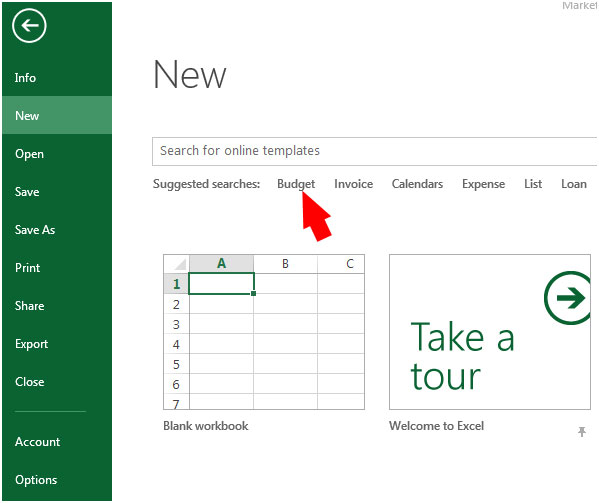
-
Piano di budget per il marketing di ricerca.
-
Scegli un modello qualsiasi.
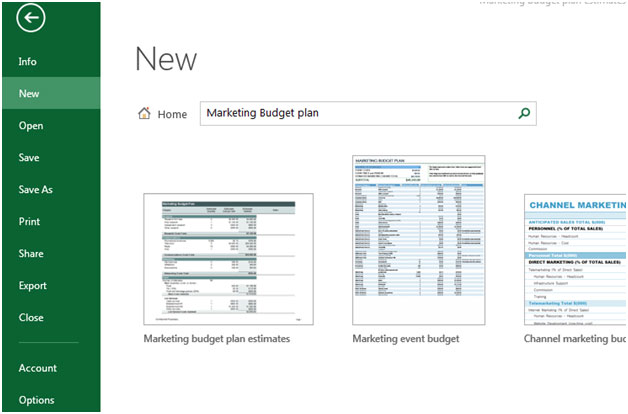
-
Il file excel del piano di budget di gestione verrà aperto.
-
Seleziona l’intera pagina del foglio di Excel.
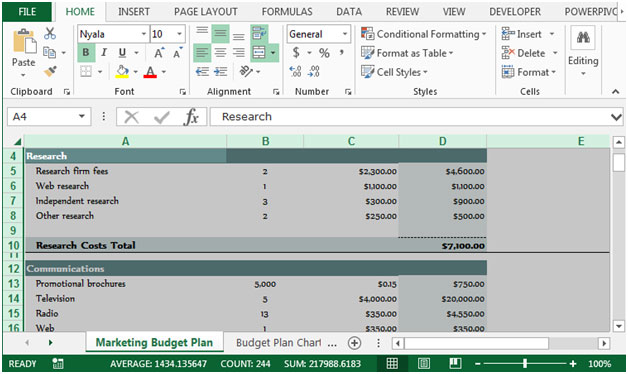
-
Vai alla scheda Dati, fai clic sul gruppo Struttura automatica nel gruppo Struttura.
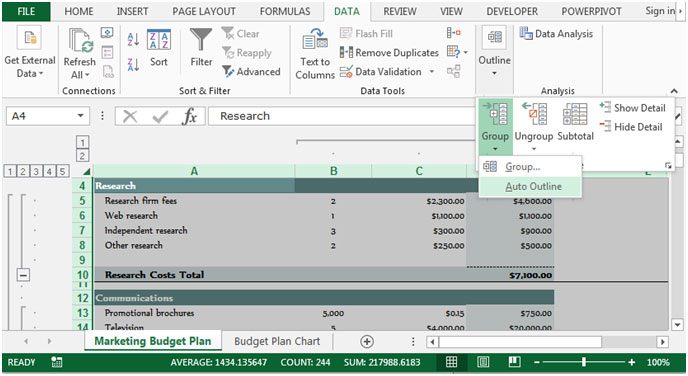
-
Possiamo vedere che i gruppi verranno creati secondo la riga, la colonna e anche l’intestazione.
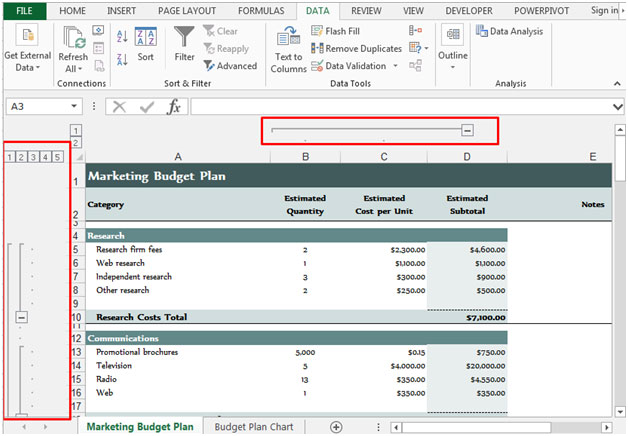
Per creare il gruppo, seguire i passaggi indicati di seguito: – * Selezionare l’intervallo di dati in cui si desidera creare il gruppo.
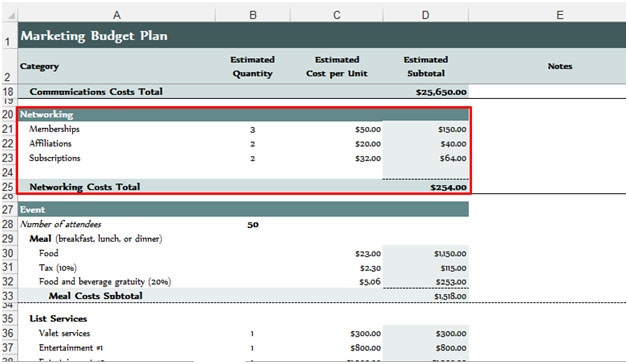
Vai alla scheda Dati e fai clic sul gruppo dal gruppo Struttura.
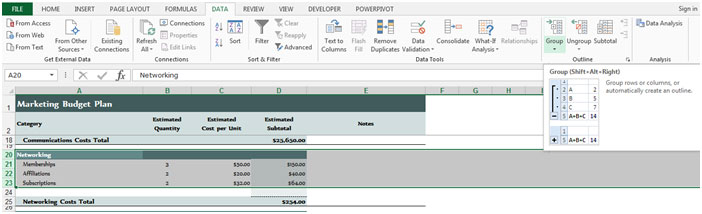
-
Il gruppo verrà inserito. Quando farai clic sul livello, i dati selezionati verranno nascosti e per mostrare nuovamente i dati fare clic su 2.
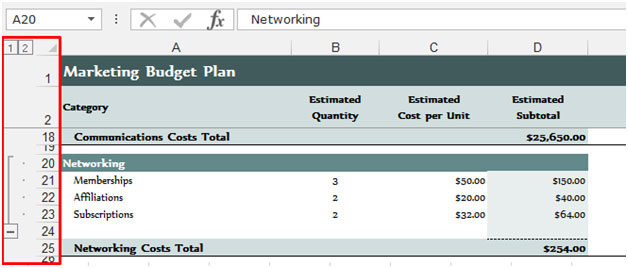
Per nascondere il gruppo e la struttura, è possibile premere il tasto Ctrl + 8, oppure * Vai alla scheda Dati, fare clic su Separa sotto il gruppo Struttura.
-
Dall’elenco a discesa, selezionare una struttura chiara.
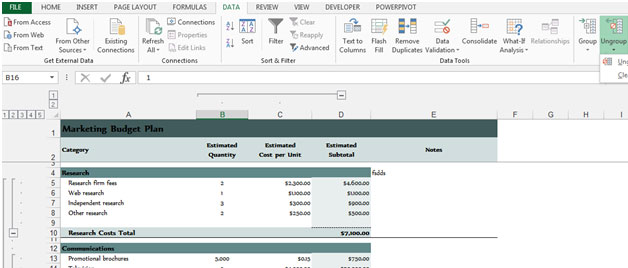
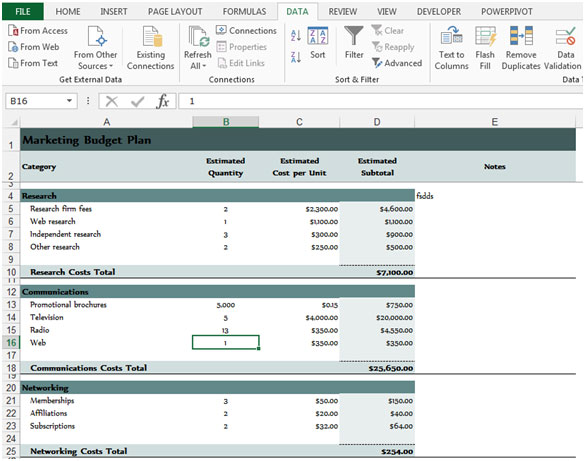
Questo è il modo in cui possiamo nascondere il gruppo e i simboli di struttura in Microsoft Excel.